方法一、卸载不需要的软件
1、在电脑上“卸载程序”删除。在左下角点击“开始”菜单,找到“控制面板”打开,打开控制面板界面,在左下角找到“程序”,点击“程序”下方的“卸载程序”,在拆卸程序界面,找到不需要的软件,鼠标右键点击进行卸载。
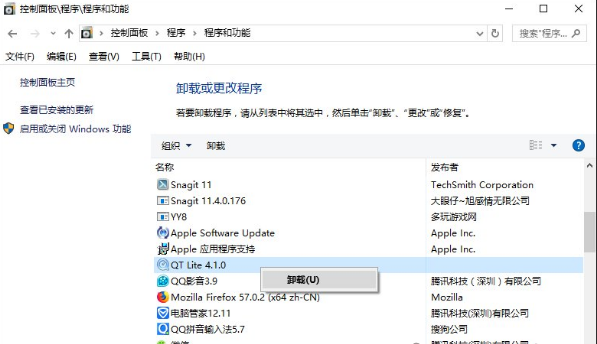
2、第三方软件,360软件管家/电脑管家卸载。打开360软件管家,右上角点击软件卸载,找到不需要的软件,右边点击“一键卸载”进行软件的卸载。
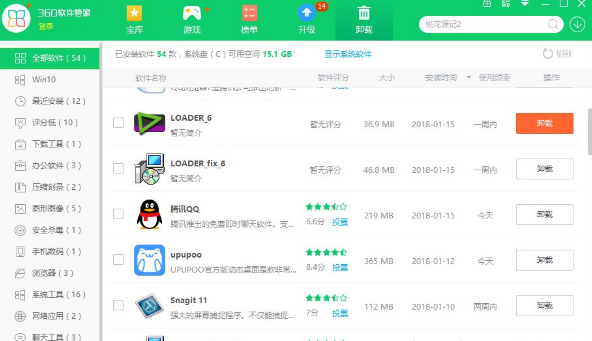
方法二、清理C盘临时文件,注册表,磁盘碎片整理
1、使用360安全卫士瘦身。打开360安全卫士,找到功能大全--系统工具,打开“系统盘瘦身”点击立即瘦身,瘦身完成后“立即重启”即可。
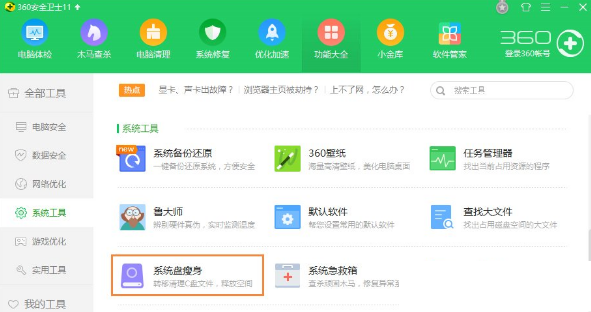
2、使用360安全卫士优化电脑运行速度。打开使用360安全卫士,点击左下方“优化加速”–>优化加速界面点击“开始扫描”–>扫描完成,点击“运行加速”。
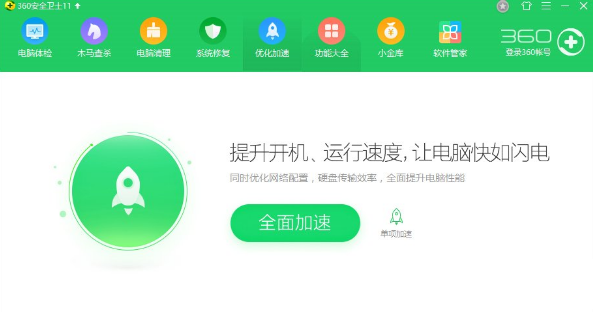
3、磁盘碎片整理。打开“我的电脑”,鼠标右键点击C盘。在属性界面选择工具–>立即进行碎片整理–>选择C盘–>点击磁盘碎片整理。
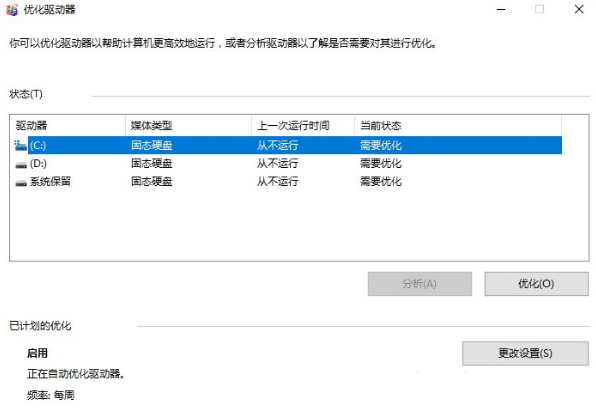
方法三、开机速度慢
1、使用360安全卫士对电脑就行清理。打开360安全卫士,点击右下方“电脑清理”,在电脑清理界面点击右上方“一键扫描”–>扫描完成,点击右上方“一键清理”即可。
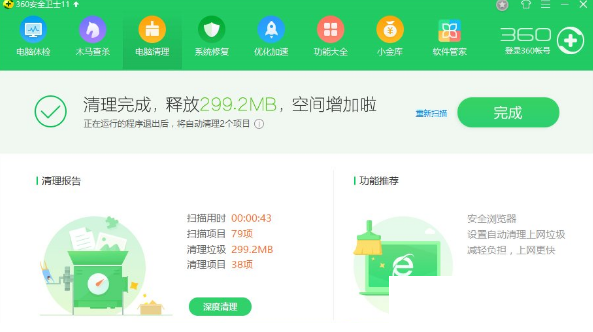
2、使用360安全卫士关闭开机启动项。打开使用360安全卫士,点击左下方“优化加速”在优化加速界面右下方点击“启动项”,在启动项界面,上方点击“启动项”和“开机时间”,选择需要关闭的开机启动项目,计划任务,自启插件。
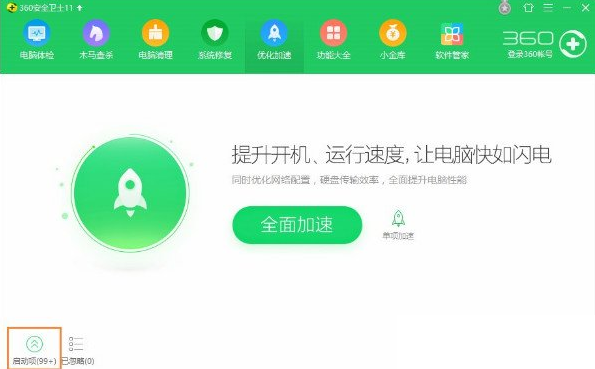
点击阅读全文